Технология жестких дисков постоянно меняется. Всего десять лет назад наличие внутреннего жесткого диска на один терабайт было чем-то достойным хвастовства. В настоящее время внешние жесткие диски достигают 8 ТБ и более. При таком объеме жесткого диска их использование в качестве сетевых хранилищ (NAS) имело бы смысл.

По сути, NAS позволяет нескольким устройствам, находящимся в одной сети, получить доступ к жесткому диску NAS. К счастью, преобразование любого внешнего жесткого диска в NAS - это простой и быстрый процесс.
Необходимые предметы
Хотя список элементов, необходимых для превращения вашего обычного внешнего жесткого диска в NAS, невелик, вам все же, вероятно, придется сделать покупки, прежде чем продолжить. Вот предметы, которые вам понадобятся:
- Беспроводной маршрутизатор - скорее всего, он у вас уже есть
- Адаптер NAS - вам, вероятно, придется покупать
Оба эти предмета доступны в любом прилично оборудованном техническом магазине.
Настройка вещей
- Во-первых, взгляните на свой сетевой адаптер NAS. С одной стороны у него должен быть обычный порт USB 2.0. На другом конце должен быть порт Ethernet, а также один для адаптера питания. Подключите шнур питания переменного тока (вы найдете его в розничной коробке адаптера NAS) к адаптеру NAS, а затем подключите адаптер к стене.
- В зависимости от того, получает ли внешний жесткий диск питание от USB или у него есть отдельный шнур питания переменного тока, который подключается непосредственно к источнику питания, вам придется найти еще один разъем питания для внешнего накопителя. Теперь подключите жесткий диск к USB-порту адаптера NAS.

- Проверьте ваше интернет-соединение. Если он стабильный, подключите адаптер к разъему «Line Out» на маршрутизаторе с помощью кабеля Ethernet, который должен поставляться с адаптером NAS.
Вход в адаптер NAS
Как только вы все подготовите должным образом, можете включить компьютер. Адаптер NAS должен автоматически определять ваш IP-адрес, но если этого не произойдет, скорее всего, в руководстве пользователя будет инструкция, как это сделать вручную. Как только IP-адрес будет обнаружен, откройте браузер на своем компьютере и введите «хранилище» в поле поиска. Вам будет предложено ввести имя пользователя и пароль для подключения к адаптеру NAS.
По умолчанию и имя пользователя, и пароль, скорее всего, «admin», но если нет, обратитесь к руководству пользователя адаптера NAS. Естественно, что после входа в систему вы сможете изменить имя пользователя и пароль, что настоятельно рекомендуется.
Создание нового пользователя
Чтобы другие компьютеры могли получить доступ к жесткому диску NAS, вам нужно будет создать нового пользователя. Каждый компьютер в сети, к которому вы хотите предоставить доступ, в основном называется «пользователем». Чтобы создать нового пользователя, просто нажмите кнопку «Добавить», назовите его и создайте пароль. Теперь вам нужно предоставить новому пользователю доступ к вашему NAS. Для этого воспользуйтесь опцией «Изменить». Выберите пользователя, которого вы ранее добавили в сеть, из списка и просто нажмите «Добавить». Это добавит их в список общего доступа.
Вход в ваш NAS
Вы можете добавить в свою сеть NAS столько пользователей, сколько захотите, но они должны будут знать, как войти в нее. К этому нужно немного привыкнуть, но это не слишком сложно. Все, что им нужно сделать, это просто открыть приложение «Выполнить» в Windows, нажав кнопку «Пуск» и набрав «запустить». Во всплывающем окне ваши новые пользователи должны будут ввести «» и (ваш) IP-адрес администратора. Убедитесь, что вы сообщили им имя пользователя и пароль, которые вы им назначили. Это даст им доступ к вашему NAS.
Будьте осторожны при совместном использовании NAS. Только доверенные пользователи должны иметь доступ к вашей сети. Убедитесь, что вы изменили свой пароль сразу после входа в систему с использованием имени пользователя «admin» и передали пароль, потому что хакеры и киберпреступники, вероятно, знают, что «admin» является паролем NAS по умолчанию.
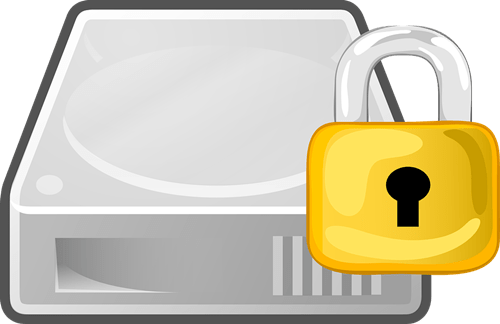
Преобразование завершено
Вот и все! Вы успешно преобразовали свой обычный внешний жесткий диск в NAS. У вас есть дополнительные советы по преобразованию жесткого диска в NAS? Не стесняйтесь вносить свой вклад, комментируя ниже!


